
Een combinatie van veelgebruikte functies registreren
Als u steeds dezelfde instellingen gebruikt voor een basisfunctie of als u ingewikkelde instellingen wilt opslaan, kunt u instellingen registreren als favoriete instellingen, die u daarna handig kunt oproepen.
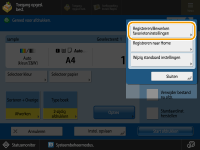
 |
De instellingen die in het geheugen zijn opgeslagen, worden niet verwijderd als de machine wordt uitgeschakeld. |
Instellingen registreren
Voorbeeld: Afdruk-functie
1
Druk op <Toegang opgesl. best.>, selecteer een postbus, selecteer een bestand dat u wilt afdrukken, druk op <Afdrukken> en geef de instellingen op die u wilt registreren.
Het scherm <Home>
Het scherm <Home>
2
Druk op 
 <Registreren/Bewerken favorieteninstellingen>.
<Registreren/Bewerken favorieteninstellingen>.

 <Registreren/Bewerken favorieteninstellingen>.
<Registreren/Bewerken favorieteninstellingen>.3
Selecteer een knop en druk op <Registreren>.
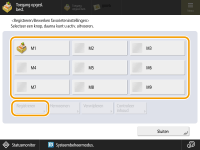
Als u een knopnaam wilt wijzigen, selecteert u de knop, drukt u op <Hernoemen> en voert u de nieuwe naam in.
Als u geregistreerde instellingen wilt verwijderen, selecteert u de knop en drukt u op <Verwijderen>.
De naam voor de knop wordt niet verwijderd. Om een toetsnaam te wijzigen, drukt u op <Hernoemen>.
Als een adres dat zich onder een favorietenknop bevindt uit het adresboek is verwijderd, worden ook de onder de favorietenknop opgeslagen instelling verwijderd.
4
Druk op <Ja>  <Sluiten>.
<Sluiten>.
 <Sluiten>.
<Sluiten>.Druk voor bepaalde functies op <Volgende>, voer zo nodig een opmerking in en druk op <OK>. U kunt <Toon opmerkingen> instellen op <Aan> om opmerkingen weer te geven.
Favoriete instellingen oproepen
Voorbeeld: Afdruk-functie
1
Druk op <Toegang opgesl. best.>, selecteer een postbus, selecteer een bestand dat u wilt afdrukken en druk op <Afdrukken>. Het scherm <Home>
2
Druk op <Afdrukinstell. wijzigen> en <Favor. instel.>.
3
Klik op de knop  druk op <OK>
druk op <OK>  <Ja>.
<Ja>.
 druk op <OK>
druk op <OK>  <Ja>.
<Ja>.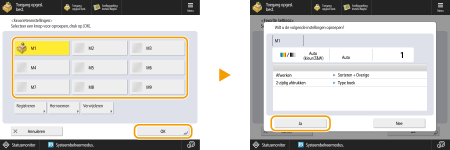 (Items op het scherm kunnen afwijken, afhankelijk van uw model en opties.) |
U kunt de opgeroepen instellingen ook wijzigen door op <Ja> te drukken.
4
Druk op <Start afdrukken>.
Het afdrukken wordt gestart.
 |
De limiet voor het aantal <Favorieteninstellingen> dat u kunt registreren is als volgt. Toegang opgeslagen bestanden: 9 |